Comment Faire une Capture d’écran sur l’iPhone
Les captures d’écran de votre iPhone sont parfaites pour partager des vidéos préférées, vos scores meilleurs de vos jeux, des conversations sur les réseaux sociaux comme Twitter ou Facebook, ou d’autres choses affichées sur l’écran de votre iPhone.
Pourtant, certains utilisateurs d’iPhone ne savent pas comment faire une capture d’écran sur leurs iPhone. Alors pourquoi ne pas découvrir comment le faire?
Comment Faire une Capture d’écran sur Votre iPhone 3gs/3g
1. Appuyez longuement sur le bouton Accueil, puis appuyez sur le bouton Marche/Veille (en haut à droite de votre appareil) une fois et relâchez-le, et la capture d’écran se fait.
2. Si vous voulez capturer l’écran à nouveau, appuyez sur le bouton Marche/Veille une fois de plus
Comment Faire une Capture d’écran sur votre iPhone 4s/4, iPhone 5s/5/5c
1. Passez à l’écran que vous souhaitez capturer
2. Trouvez le bouton Accueil et le bouton Marche/Veille
3. Appuyez sur les deux boutons en même temps, et maintenez-les un moment; lorsque l’écran du téléphone flash et que vous entendez le son de l’appareil photo, relâchez les deux boutons à la fois
4. La capture d’écran sera sauvegardé dans l’Album sur votre iPhone, vous pouvez les voir dans l’application de photos sur votre appareil.

Comment Faire une Capture d’écran sur iPhone 6s(plus)/iPhone 6(plus)
Bien que le bouton Marche/Veille sur iPhone 6 a été déplacé de la partie supérieure de l’appareil vers le côté droit, on utilise la même façon pour capturer l’ écran votre iPhone 6 comme pour votre iPhone 5. Il suffit de suivre les étapes ci-dessus pour le faire .
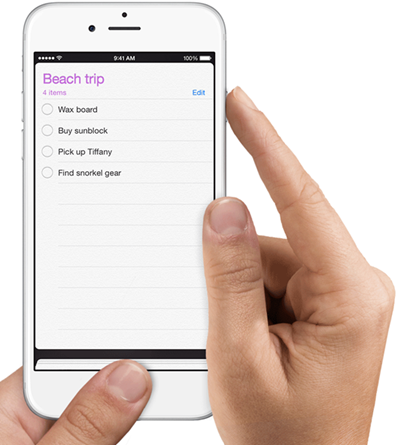
Comment Faire une Capture d’écran sur iPhone sans utiliser le bouton Marche/Veille
Faire une capture d’écran est un jeu d’enfant, mais peut être difficile pour les gens dont le bouton Accueil de l’iPhone est endommagé. Il y a beaucoup d’utilisateurs qui utilisent leur iPhone sans en prendre de soin, et par conséquent, le bouton de l’iPhone ne fonctionne pas.
Et si le bouton ne fonctionne pas correctement, il y a un autre moyen de capture d’écran iPhone par Assistive Touch. Avant tout, s’il vous plaît aller à activer Assistive Touch:
Sur votre iPhone, allez à Réglages> Général> Accessibilité> activez AssistiveTouch
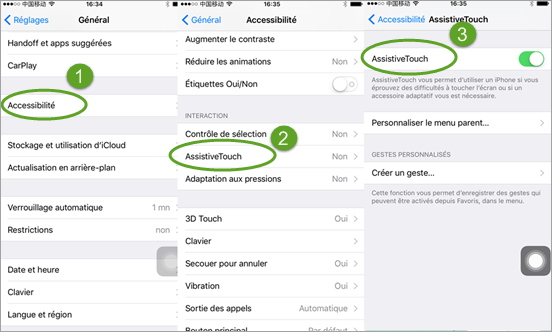
Immédiatement, un bouton virtuel rond apparaît sur votre écran de l’iPhone. Tapez sur le bouton et vous trouverez plus d’options pour faire fonctionner votre iPhone sans utiliser le bouton Accueil et Marche/Veille. Ensuite, vous pouvez faire une capture d’écran de ce que vous voulez:
Appuyez sur le bouton> Appareil > Suite> Capture d’écran
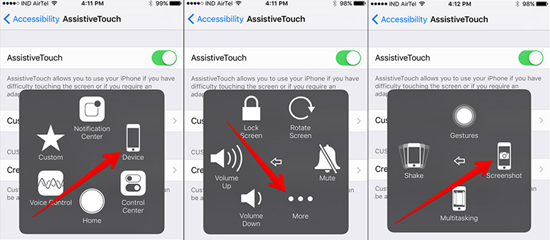
Conseils: Cependant, vous pouvez supprimer des images précieuses involontairement lorsque vous voulez supprimer les images inutiles. Dans ce cas, un outil de récupération va vous aider à les récupérer, c’est Jihosoft iPhone Récupération, qui a acquis une bonne réputation pour récupérer les données supprimées de l’iPhone tels que des photos, vidéos, musique, contacts, SMS, journal des appels, WhatsApp, Viber, calendrier, messages vocaux , des notes et des applications, etc.
